Bien que cela soit méconnu de la majorité, le système audio Linux, souvent désigné sous le nom de Pulse Audio, recèle une puissance insoupçonnée. Avec les outils appropriés, tout utilisateur Linux peut le modeler à sa guise, y compris, par exemple, la possibilité d’enregistrer la sortie audio des haut-parleurs.
Installation de Pavu Control et Audacity
La première étape pour capter le son diffusé par vos haut-parleurs sous Linux consiste à installer un outil de gestion du volume dédié à Pulse Audio. Il sera également nécessaire d’installer Audacity, un logiciel d’enregistrement, pour concrétiser cette capture audio (et éventuellement l’édition après coup).
Pavu Control et Audacity sont des outils très répandus au sein de la communauté Linux, ce qui signifie que leur installation ne devrait poser aucun souci. Pour installer ces logiciels, ouvrez une fenêtre de terminal, sélectionnez votre distribution Linux, et suivez les instructions ci-dessous :
Ubuntu
sudo apt install pavucontrol audacity
Debian
sudo apt-get install pavucontrol audacity
Arch Linux
sudo pacman -S pavucontrol audacity
Fedora
sudo dnf install pavucontrol audacity
OpenSUSE
sudo zypper install pavucontrol audacity
Une fois les deux programmes installés, parcourez le menu de vos applications, recherchez « Pavu Control » et lancez-le. Faites de même pour « Audacity ».
Changement de sources d’entrée
Audacity, seul, ne va pas enregistrer la sortie des haut-parleurs ou d’autres périphériques de sortie audio. Cependant, avec une compréhension basique du fonctionnement du système audio Linux, cela devient possible. Commencez par ouvrir Pavu Control et cliquez sur l’onglet «Configuration». Vous y verrez la liste des périphériques audio détectés par votre PC Linux. Identifiez quels sont vos haut-parleurs ou tout autre périphérique de sortie audio. Sachez que l’étiquetage de ces périphériques peut varier ; vous devez donc les identifier vous-même.
Une fois le bon périphérique audio identifié, passez à Audacity et cliquez sur le bouton rouge «Enregistrer». Notez qu’à ce stade, nous n’enregistrons pas encore de son. Nous avons simplement besoin d’adapter la source d’enregistrement utilisée par Audacity.
Arrêtez l’enregistrement dans le programme, puis revenez à Pavu Control. Cette fois, cliquez sur l’onglet «Enregistrement». Vous remarquerez qu’Audacity utilise un périphérique audio, probablement un microphone, pour enregistrer le son.
Regardez à droite, à côté de l’icône de volume et du nom du microphone. Dans l’exemple qui suit, le périphérique est étiqueté «Périphérique audio USB analogique mono ». Cliquez sur le nom. Dans le menu déroulant, recherchez le périphérique portant la mention «Monitor».
Remarque : « Monitor » a pour rôle de transformer la sortie des enceintes en une entrée.
Dans cet exemple, si nous voulons enregistrer la sortie des haut-parleurs du périphérique audio USB, nous sélectionnerions « Moniteur de périphérique audio USB analogique mono ». Suivez cet exemple pour trouver le périphérique « moniteur » correspondant à vos enceintes. Une fois cette source commutée, Audacity enregistrera le son provenant de vos enceintes et non plus du microphone.
Lorsque tout est correctement configuré, cliquez sur «Stop» pour arrêter l’enregistrement de test.
Enregistrement
La configuration d’enregistrement d’Audacity est maintenant modifiée pour enregistrer directement à partir de vos haut-parleurs. Vous pouvez dès lors capter la sortie audio de votre choix. Toutefois, si vous choisissez d’enregistrer la sortie de vos haut-parleurs, il est conseillé de désactiver le son d’autres applications pour éviter toute interférence.
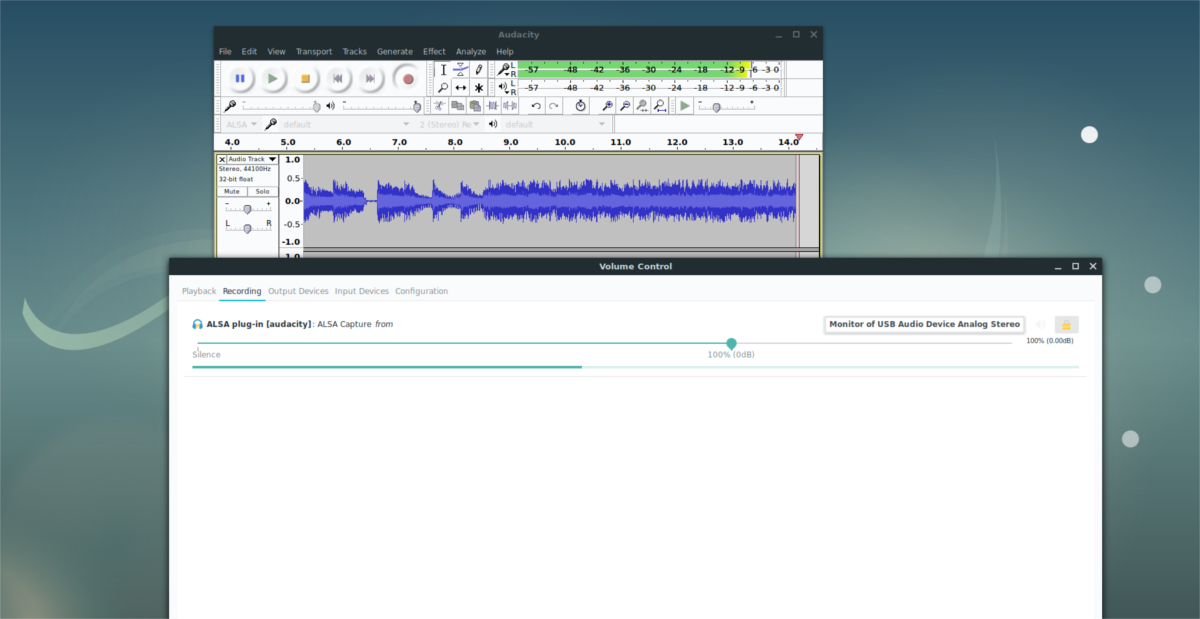
Quand vous êtes prêt à enregistrer, cliquez une nouvelle fois sur le bouton «Enregistrer». Lancez la source audio, puis laissez Audacity enregistrer la sortie. Lorsque vous avez terminé, cliquez sur «Stop».
Si le résultat vous convient, vous pouvez utiliser Audacity pour éditer, couper et assembler votre enregistrement à votre guise. Ensuite, enregistrez le fichier audio sur votre PC en cliquant sur «Fichier», puis sur «Exporter l’audio».
Dans le navigateur de fichiers d’Audacity, cliquez sur le menu déroulant pour sélectionner le format de fichier souhaité et exporter l’enregistrement.
Utilisation de l’Enregistreur Audio Gnome
L’outil d’enregistrement Audacity peut parfois paraître un peu complexe, en particulier pour les utilisateurs qui ne cherchent pas à manipuler des fichiers audio de façon approfondie. Si vous n’êtes pas à l’aise avec Audacity, une bonne alternative consiste à utiliser l’Enregistreur Audio Gnome. Bien que plus basique, il est tout aussi efficace qu’Audacity. Pour commencer, ouvrez Pavu Control, puis lancez l’Enregistreur Audio Gnome (qui apparaît généralement sous le nom d’Enregistreur sonore sur votre PC).
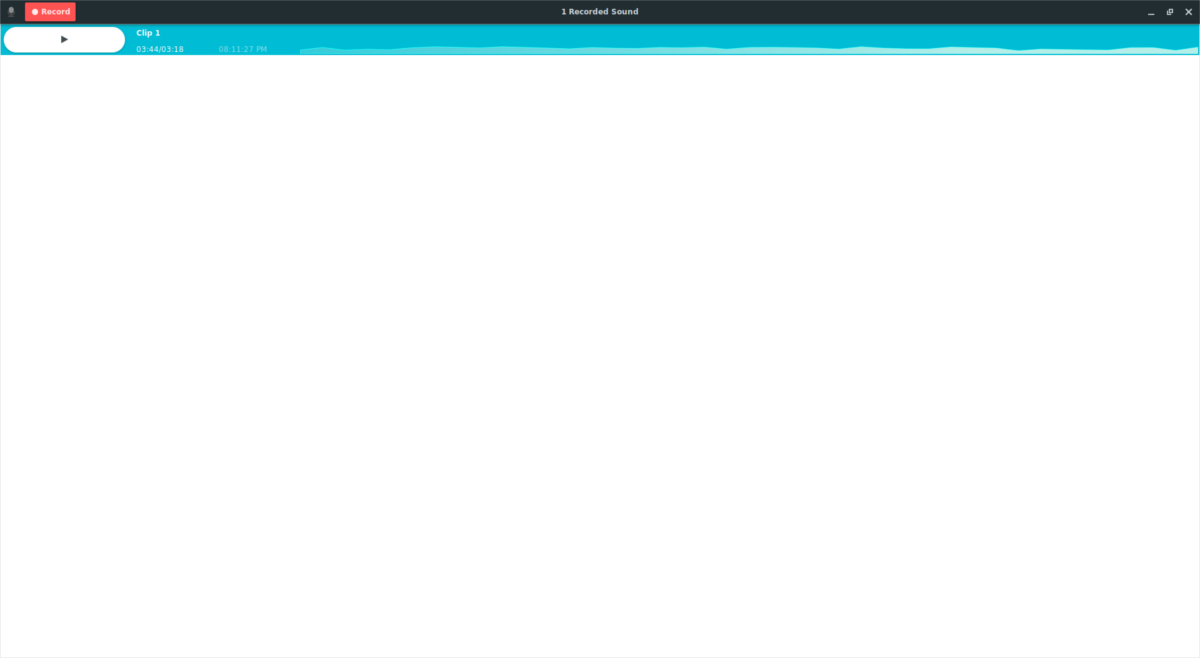
Cliquez sur le bouton d’enregistrement et laissez l’enregistreur tourner. Retournez dans Pavu Control. Comme pour la méthode avec Audacity, cliquez sur l’onglet «Enregistrement». Dans cet onglet, cherchez «Magnétophone» et cliquez sur l’étiquette correspondant au périphérique audio utilisé. Par défaut, il devrait utiliser le microphone. Cliquez sur l’étiquette du périphérique pour faire apparaître le sélecteur, puis cliquez sur l’option «Surveiller le périphérique X».
Retournez dans l’Enregistreur Audio, cliquez sur «arrêter» dans le coin supérieur droit pour stopper l’enregistrement factice. Préparez la source audio à enregistrer, retournez dans l’Enregistreur Audio Gnome et cliquez sur le bouton «Enregistrer» pour démarrer l’enregistrement.
Lorsque l’enregistrement démarre, vous devriez voir des ondes sonores se déplacer de haut en bas. Pour arrêter l’enregistrement, cliquez sur le bouton «Terminé».
Lecture des enregistrements
Contrairement à Audacity, il n’est pas nécessaire d’éditer les enregistrements ici. Ils sont immédiatement accessibles et lisibles. Cliquez sur «lecture» pour les écouter. Tous les fichiers d’enregistrement sont accessibles dans /home/utilisateur/Enregistrements/.